Kada se spojite na internet i upišete adresu web stranice, ona se učitava i počinjete pregledavati. Vjerojatno ne razmišljate puno o tome što se događa iza kulisa, a i to je puno. Na primjer, davatelj internetskih usluga (ISPWeb stranice koje posjećujete i iz tog razloga u nekim zemljama možete naići na poruku da ne možete pristupiti ovoj web stranici jer je blokirana.
I naravno da vam je dozvoljeno Promijenite DNS Prevladavanjem ove vrste problema. Uvođenje ovih promjena na računalu također je vrlo jednostavno, ali jeste li znali da DNS možete promijeniti i na svom Android pametnom telefonu? Potrebno je samo nekoliko sekundi i evo ga Koraci za promjenu DNS-a za Android.
Možda će vas zanimati i naš sljedeći vodič:
- Što je DNS؟
- Najbolji besplatni DNS 2022. (najnoviji popis)
- Top 10 najboljih DNS Changer aplikacija za Android u 2022
- Kako izmijeniti DNS usmjerivača
- Kako promijeniti DNS u sustavu Windows 7 Windows 8 Windows 10 i macOS
- Kako promijeniti DNS postavke na iPhoneu, iPadu ili iPod touchu
- Kako blokirati porno web stranice, zaštititi svoju obitelj i aktivirati roditeljski nadzor
- Izbrišite DNS s uređaja
Kako promijeniti DNS na Androidu bez softvera
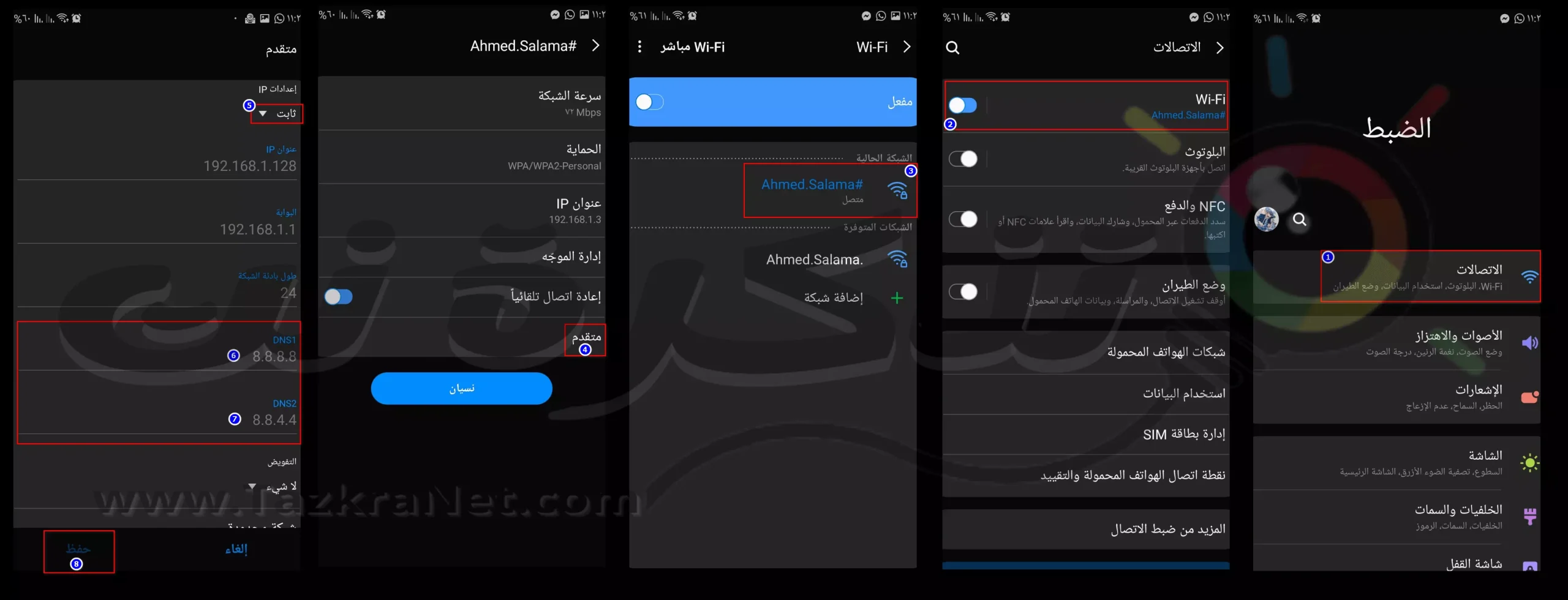
- Idite na postavke svog Android telefona.
- Zatim idite na WiFi mrežu.
- Budući da se ove postavke razlikuju od Android telefona do Android telefona, ovisno o Android verziji telefona, morat ćete promijeniti trenutne mrežne postavke s kojima ste povezani. Možda ćete morati kliknuti gumb za dijeljenje na nazivu mreže ili čak dugo pritisnuti na njega.
- Nakon što ste u postavkama mreže, potražite Postavke IP أو Napredne postavke أو napredan.
- promijeni iz DHCP ىلى statički.
- U njemu ćete pronaći pravokutnik DNS 1 pisati 8.8.8.8 i u pravokutniku DNS 2 pisati 8.8.4.4 To je Googleov DNS i možete ga promijeniti u bilo koji DNS Ovo želite na primjer.
- Zatim pritisnite uštedjeti / Bio je dovršen.
- WiFi će vam se isključiti na sekundu ili dvije prije nego što se ponovno može povezati.
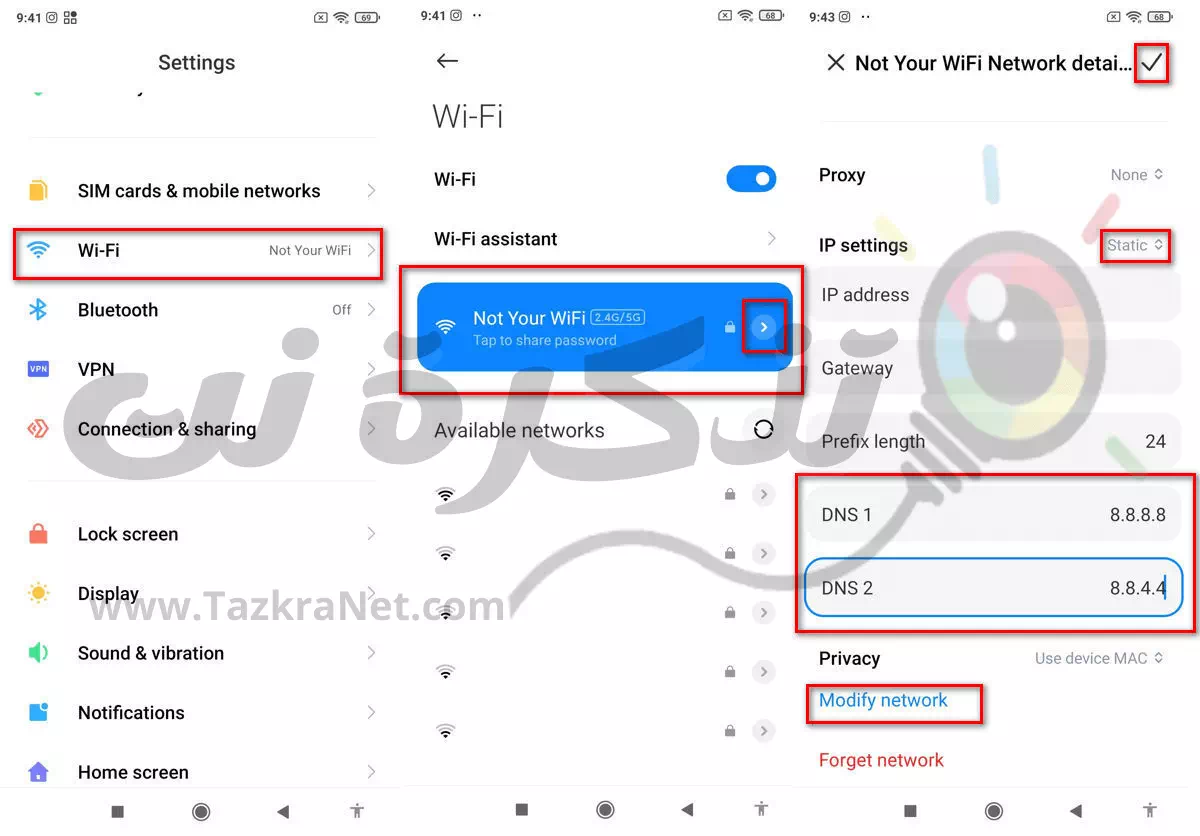
Često postavljana pitanja:
DNS: je skraćenica za Domain Name System a on DNS. Pretvara URL koji upisujete, poput tazkranet.com, i pretvara ga u IP adresu koja odgovara poslužiteljima na kojima je hostiran. Zamislite to kao telefonski imenik, gdje znate ime osobe koju pokušavate nazvati, ali ne morate zapamtiti njezin telefonski broj dok ga ne potražite po imenu.
Postoji nekoliko razloga za promjenu DNS -a. jedan od njih je brzina , gdje se poslužitelj ne može održavati ili ažurirati DNS pruža vaš davatelj internetskih usluga, što znači da ponekad možda nećete moći otvoriti i pregledavati preuzetu web stranicu. Vjerojatno je da se upotrebom DNS Skraćuje vam vrijeme učitavanja na sekunde, a tijekom dana s više zahtjeva skraćuje vam vrijeme. Promjena DNS -a također pomaže u zaštiti vaše privatnosti jer vaš ISP bilježi vaše aktivnosti pregledavanja. Kao što smo ranije rekli, vaš dobavljač internetskih usluga ovako zna koja web mjesta vas sprječavaju u posjećivanju jer se vaši zahtjevi u osnovi prosljeđuju putem njihovog poslužitelja. Promjena vašeg DNS-a može pomoći zaobići ta ograničenja, a u nekim slučajevima i zaobići geo-ograničenja tako da možete vidjeti sadržaj koji je obično ekskluzivan za određene dijelove svijeta.
U ovom smo članku koristili 8.8.8.8 و 8.8.4.4 jer ovo je Google DNS poslužitelji. Javna je i besplatna za korištenje i zato Googleovi javni rješavatelji oni koriste DNSSEC Pomaže osigurati da su odgovori koje daju izvorni i iz pouzdanih izvora. Također možete koristiti alternativne DNS poslužitelje, samo promijenite adresu s onih koje smo naveli u prethodnim koracima na DNS adresu koju želite koristiti kao svoj DNS poslužitelj.
Postoje besplatni i plaćeni DNS poslužitelji. Na primjer, pruža oboje Google و CloudFlare DNS poslužitelji su besplatni pa ih možete koristiti ako tražite alternativu poslužitelju koji vam je dao vaš ISP. Međutim, Postoje i plaćeni DNS poslužitelji, no jesu li bolji? To će ovisiti o vašim potrebama i preferencijama. Ako nemate problema s Googleovim DNS poslužiteljima ili Cloudflareovim DNS-om koji je besplatan, vjerojatno ne trebate platiti DNS poslužitelj ako to služi svrsi.
Međutim, plaćeni DNS poslužitelji mogu imati dodatne značajke i mogućnosti prilagođavanja kako bi poboljšali pregledavanje i time poboljšali brzinu iscrtavanja sadržaja što vaše internetske usluge čini najboljim. Plaćeni poslužitelji mogu imati i više lokacija poslužitelja na izboru, pa ćete možda moći pronaći poslužitelj ili poslužitelj bliže vašoj lokaciji.
Nadamo se da će vam ovaj članak biti koristan Kako promijeniti dns za android. Podijelite svoje mišljenje o tome Najbolji DNS Sada ga koristim kroz komentare.









